Los vreemde geluidsproblemen op die afkomstig zijn van de luidspreker van uw computer

We hebben de neiging om onze Windows-computers te gebruiken om naar veel muziek te luisteren of naar wat dan ook met geluid. Het is een geweldige manier om de tijd voorbij te gaan wanneer we weinig te doen hebben, maar wat er gebeurt als de spreker opstaat, weet je, een vreemd hoog geluid geeft.
Nu zou dit nooit als normaal moeten worden beschouwd, dus als uw computer dit probleem afgeeft, is er een technische storing die software of hardware zou kunnen zijn.
Vreemde geluidsproblemen komen van de spreker
Geluidsproblemen in Windows is niets nieuws, maar wat gebeurt er wanneer je luidspreker een vreemd hoog geluid maakt dat je meer stoort dan al het andere? Probeer deze fixes om de audio glitches op te lossen, dat is wat.
Werk uw audiostuurprogramma bij
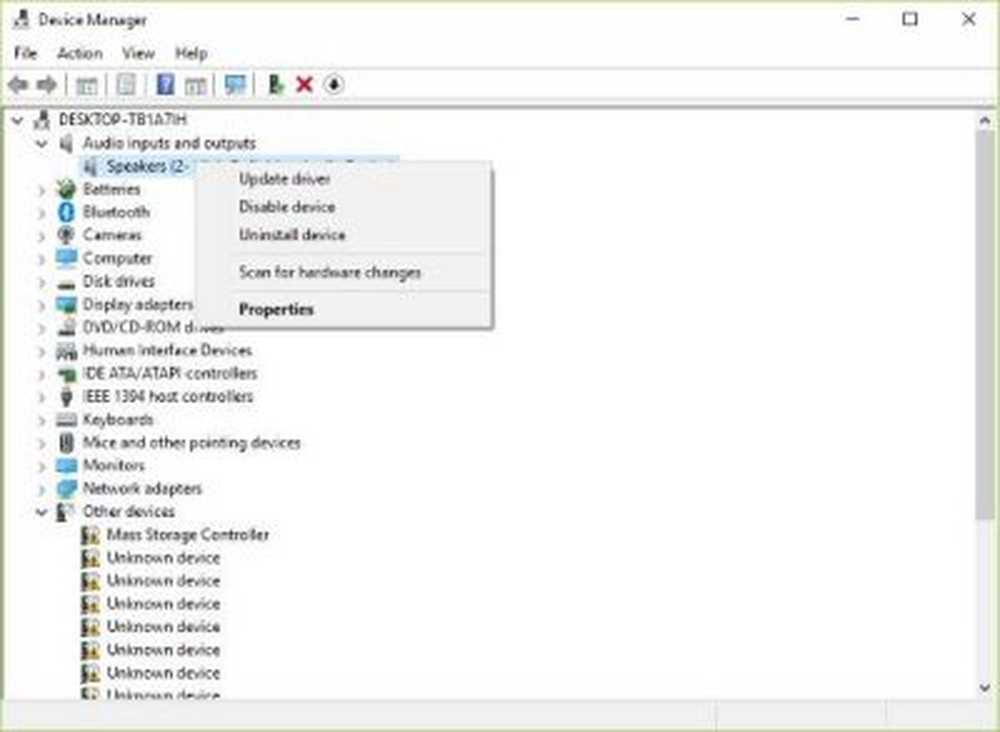
Als het een softwareprobleem is, is de kans groot dat het alles te maken heeft met de audiostuurprogramma. Misschien werkt de nieuwste versie van Windows 10 niet goed met de oude stuurprogrammaversie. Daarom is het tijd om te upgraden naar de nieuwste versie als deze beschikbaar is.
Eerst moet je op de Windows-toets + R drukken om het vak Uitvoeren aan te roepen. Typ daarna devmgmt.msc in het vak en druk op Enter om Apparaatbeheer te starten. De volgende stap is navigeren naar "Audio-ingangen en uitgangen"En klik vervolgens met de rechtermuisknop op de luidspreker of de driveroptie.
Klik ten slotte op Stuurprogramma bijwerken en vervolgens op "Zoek automatisch naar bijgewerkte stuurprogramma's.”
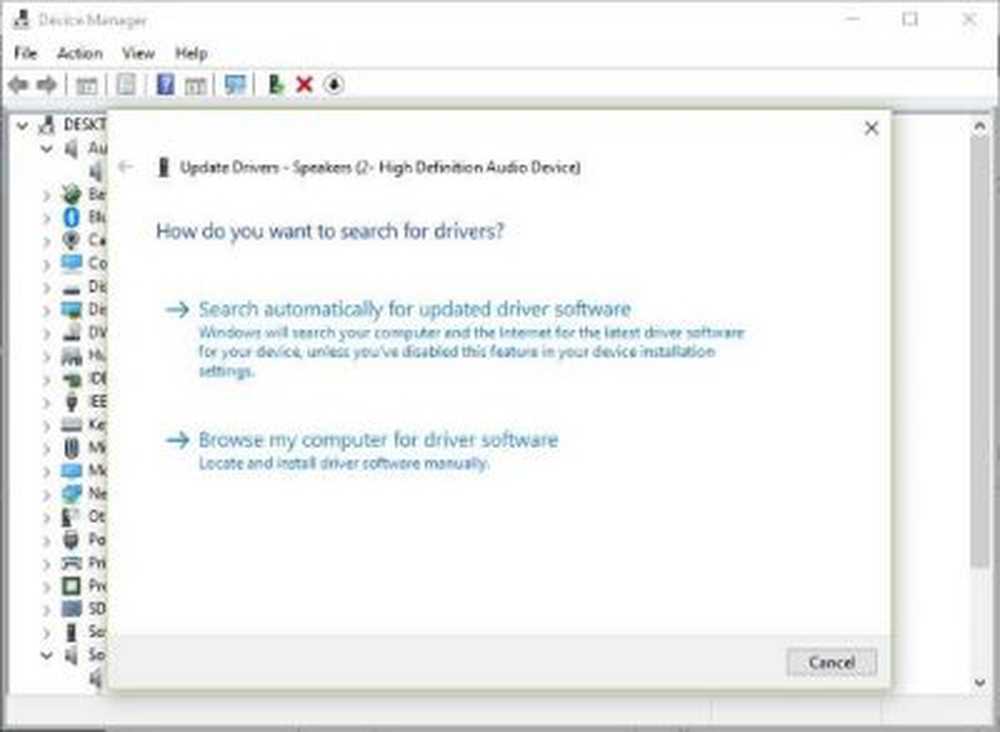
Als dat niet werkt, moet u de website van uw pc-fabrikant bezoeken en de ondersteuningssectie vinden waar u stuurprogramma's en andere software voor uw computer kunt downloaden. U moet het model- en modelnummer van uw pc weten om de juiste stuurprogramma's te vinden.
Verwijder en installeer de geluidskaart opnieuw
Dit is een goede oplossing voor een persoonlijke maar niet-gerelateerde ervaring. Weet je, problemen hadden met mijn Wi-Fi eenmaal waar het altijd de neiging heeft om los te koppelen. Door de wifi-kaart uit te schakelen en opnieuw in te schakelen, zou ik altijd terugkeren naar mijn gekke manieren op internet.
Een soortgelijke actie kan uw hoge geluidsprobleem uit de luidsprekers oplossen.
Klik op de Windows-toets + uitvoeren, typ devmgmt.msc in het vak, klik op Enter en kijk hoe Apparaatbeheer opstart. Navigeren naar "Geluids-, video- en gamecontrollers"Klik vervolgens met de rechtermuisknop op de geluidskaart.
De bijna laatste stap is om te klikken op Verwijderen en vink vervolgens het vakje aan dat zegt:Verwijder de stuurprogramma's voor dit apparaat.Sluit Apparaatbeheer en start vervolgens uw computer opnieuw op om verder te gaan.
Na het opnieuw opstarten, moet het systeem de luidspreker automatisch opnieuw installeren. Als dat niet het geval is, volgt u de bovenstaande procedure om terug te keren naar Apparaatbeheer. Reis af naar "Geluids-, video- en gamecontrollers" en klik vervolgens met de rechtermuisknop op de geluidskaart.
Hier schakelt u gewoon de geluidskaart in, start u uw computer opnieuw op en vanaf daar moet alles werken zoals bedoeld.
Controleer de luidsprekerhardware
Als al het andere niet lukt, is er mogelijk een probleem met de luidsprekerhardware zelf, en de beste manier om dit te omzeilen is om het te laten repareren, of om een bekabeld of draadloos luidsprekersysteem aan te schaffen dat goed werkt met uw computer.
Hoop dat iets helpt!



